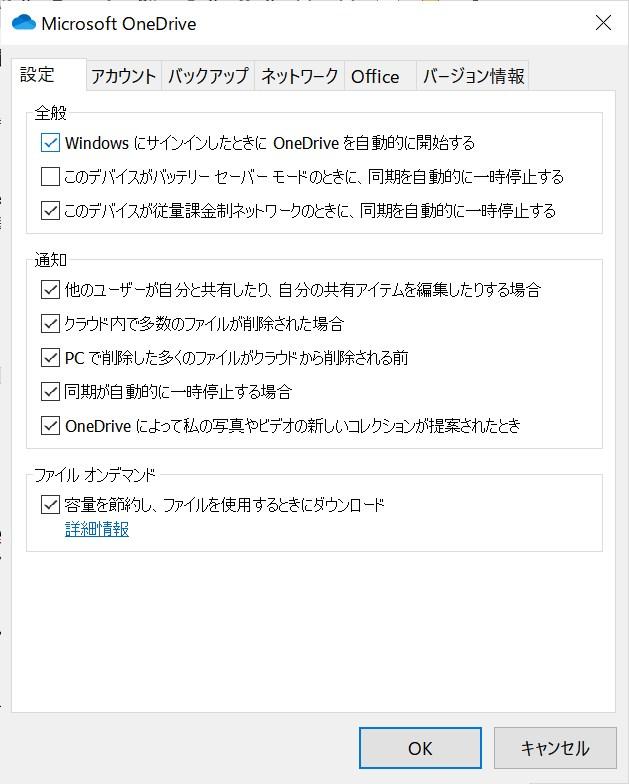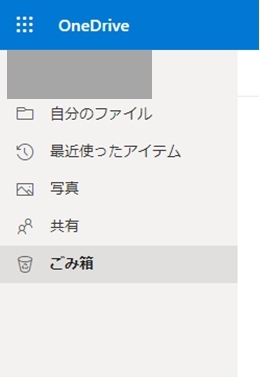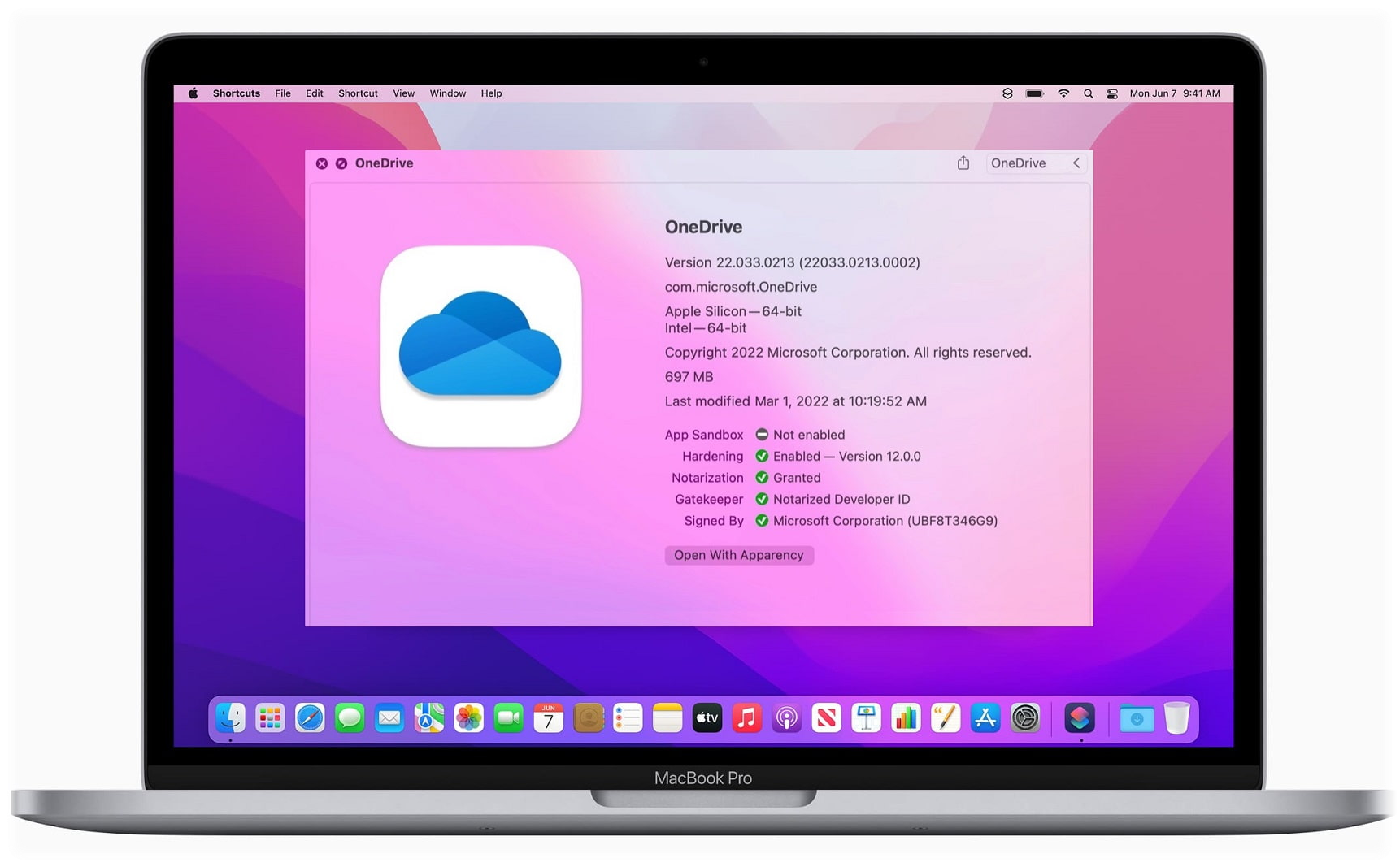
「MacにMicrosoft OneDriveをインストールして利用したいのだけれど、どうすればいいの?そもそもOneDriveって何?」とお困りの方必見。
この記事では、OneDriveの概要や使い方、設定、OneDriveのファイルを復元する方法について解説しています。
Part1:OneDrive って何?
OneDriveとは、Microsoft社が提供しているオンラインストレージサービスのことです。Google DriveやiCloudと同じようなサービスだと捉えてください。写真や音楽、PDFをクラウド上に保存できるため、Macでデータを紛失した際にダウンロード可能です。
「MacのOneDriveってどこにあるの?」と思っている方もいるかもしれませんが、Macの場合は標準でインストールされているわけではありません。後述する方法でインストールしてください。
Part2:Microsoft OneDrive の使い方と設定
ここでは、Microsoft OneDriveの使い方・設定について解説しています。
- アプリ「OneDrive」をインストール
- 公式サイトにアクセスし、インストールボタンをクリックしてください。
- 手順に沿って操作すると、Macに「OneDrive」がインストールされます。
- OneDriveの設定
-
まずはメールアドレスでログインしてください。Microsoftアカウントを作成しているメールアドレスであれば、スムーズにログインできます。

- OneDriveに関する説明が表示されるので、それを読んで手順に沿って進めてください。
- OneDriveフォルダを作成
-
OneDriveのフォルダを作成します。デフォルトの設定でよければ「次へ」をクリックしてください。

-
「OK」をクリックすれば手順は完了です。

Part3:MacでOneDriveのファイルを復元する方法
ここでは、MacでOneDriveのファイルを復元する方法について解説しています。
方法1.OneDriveのごみ箱からファイルを復元
OneDriveのゴミ箱からファイルを復元することにより、MacでOneDriveのファイルを復元可能です。
- OneDriveのサイトにアクセスし、Microsoftアカウントでログインします。
-
ゴミ箱をクリックし、復元したいファイルを選択し「復元」をクリックすれば手順は完了です。

画面上部の「復元」を選択すると復元が完了する。
方法2.データ復元ツール「Tenorshare 4DDiG」で消えたファイルを復元
OneDriveのゴミ箱にファイルがなくても、Macのデータ復元ツール「Tenorshare 4DDiG(Mac)」を活用することにより、消えたファイルの復元が可能です。データ復元ツール「Tenorshare 4DDiG」は業界トップクラスの復元率を誇っており、1,000種類以上のファイル形式に対応。
また日本語サポートもあるので、操作に不安のある方でも安心です。スキャン・プレビューは無料ですので、ぜひご利用ください。
Macでをホームページからインストールし、起動します。
無料ダウンロードPC向け
安全的なダウンロード
無料ダウンロードMAC向け
安全的なダウンロード
ファイルの元の保存場所を選択し、「スキャン」をクリックして下さい。

復元したいファイルにチェックを入れ、「復元」をクリック。プレビュー、検索機能もあるため、必要に応じて活用して下さい。

スキャンされたファイルをプレビューして、保存場所を選択し、復元できます。

Part4:Mac版のOneDriveに関するよくあるご質問
ここでは、Mac版のOneDriveに関するよくあるご質問について回答します。
1.MacのOneDriveの同期方法は?
OneDriveアプリを起動すると、自動的にOneDriveフォルダが作成されます。Macのフォルダ内にファイルを保存していくと、自動的にクラウド上のOneDriveと同期される仕組みです。
2.OneDriveは何ギガまで無料?
OneDriveは無料で15GBまで使えますが、写真や動画などのファイルを保存していくと、容量が足りなくなることがあります。その場合は、有料プランの利用などでギガ数を増やすことが可能です。
3.OneDriveのデメリットは?
他社のクラウドストレージサービスと比較して、ストレージ容量が少ないことが挙げられます。より多くのデータを保存したい場合には、Google Driveの利用がオススメです。
Part5:まとめ
以上、Macで使われているOneDriveの概要や使い方、設定、OneDriveのファイルを復元する方法について解説しました。
OneDriveとは、Microsoft社が提供しているオンラインストレージサービスのことで、Macにアプリで開くことにより、簡単に使えます。またデータ復元ソフト「Tenorshare 4DDiG (Mac)」を活用することにより、データの復元も可能ですので、ぜひご利用ください。







 ChatGPT
ChatGPT
 Google AI モード
Google AI モード
 Perplexity
Perplexity
 Grok
Grok